类别:数据智能 / 日期:2024-11-12 / 浏览:54 / 评论:0
Adobe Digital Editions安卓版是adobe推出的一款电子书阅读器,目前有适Android,iPad,Mac或PC等多个版本。可以查看所有受Adobe DRM保护的图书。 软件完全免费使用,而且完全无广告。用它来在线和离线阅读EPUB和PDF书籍。可以阅读许多公共图书馆的电子书供。而且比较方便的是可以将书籍从个人电脑传输到Android设备,扩展阅读体验。当然,也可以把你的书组织成一个漂亮的自定义图书库。另外,Adobe Digital Editions手机版支持强大的具有互动功能,视频等的富媒体书籍。 而且已经支持最新的EPUB3标准,可以无差别的呈现音频和视频内容;动态调整图像大小而不会损失清晰度;支持多列布局,交互式测验和数学公式。
无缝实现跨设备的图书:借助这一新功能,当消费者在一台设备上完成一本图书时,图书将自动下载到属于该消费者的所有其他设备(使用相同的用户标识激活)。所以,绝对Adobe Digital Editions是一款新时代的强大阅读器!
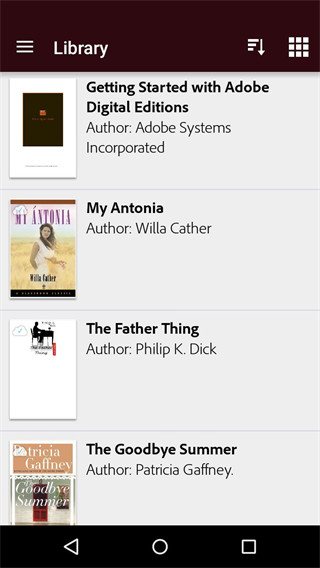 1、从不同的字体大小和五种易于阅读的页面模式中进行选择
1、从不同的字体大小和五种易于阅读的页面模式中进行选择
2、突出显示您最喜爱的段落,并添加具有内置书签功能的笔记
3、使用强大的搜索功能轻松找到书中任何地方的单词或字符
4、使用夜间模式,或者调整屏幕亮度以找到适合任何环境的完美照明 1、多媒体支持
Digital Editions 软件支持嵌入式 SWF 文件, 可以将多媒体体验轻松融入数字出版物中。
2、内容便携性
使用您的 Adobe ID 和一个简单的授权流程、跨多台计算机和设备管理数字出版物。Digital Editions 在下一代移动设备上还支持内容便携性, 使您能随身携带 eBook。
3、强大的标记功能
为 PDF 或 EPUB 文档添加书签, 以便您快速实现文档导航。您还可以在数字出版物中突出显示文本和添加注释, 以备将来参考。
4、支持 PDF 和 EPUB, 以可重排为中心、基于 XHTML 的格式
Digital Editions 为 PDF/A 和 EPUB 格式提供本机支持。PDF/A 是 ISO 认可的电子文档长期保存标准。EPUB 是一种基于 XHTML、设计为根据屏幕和字体大小重排文本的文件格式, 为阅读移动设备上的内容实现了最佳体验。
5、借阅 eBook
从许多公立图书馆借阅 eBook 用于 Digital Editions 中。从图书馆下载数字出版物与在线购买 eBook 十分类似, 只是付款流程不同。
1、应用程序启动后, 您会看到图书馆视图或阅读视图。
图书馆视图提供了一种查看和图书集合的方式。阅读视图允许您阅读、导航、打印、标记和搜索文档。Adobe Digital Editions 始终会记住您最后一次查看特定图书的位置以及退出程序时所做的操作。当您第一次进入该应用程序时, 如果您正在下载某个图书, 它会自动转到阅读视图;但是如果您只是启动它, 它会转到图书馆视图。
这两种视图都包含三个区域: 顶部的工具栏、主工作区域以及左侧的可折叠窗格。拖动或双击带有灰色小三角形的分隔栏上的灰色小栏可关闭左侧窗格。再次双击分隔栏或将栏拖开即可重新打开左侧窗格。
在图书馆视图中, 当前选定书架中的图书占据了主区域。左侧窗格始终包含书架本身。阅读视图包含一个主文档区域、顶部的工具栏和左侧的选项卡窗格。选项卡窗格可显示目录 (如果图书包含目录) 或书签 (如果存在)。单击左侧窗格顶部、工具栏下方的图标即可在两者之间切换左侧窗格。
2、书架提供了您的图书馆视图。不同书架显示了不同视图或图书馆中所有物品收藏的一部分。该应用程序有两类书架: 智能书架和用户定义书架。有四类智能书架, 由该应用程序定义:
全部 - 显示图书馆中的每个物品
借入 - 显示您的图书馆中从另一个图书馆借入的所有物品
买入 - 显示您的图书馆中已购买并拥有的所有物品
最近阅读 - 显示近 30 天内阅读的物品
您无法影响或更改智能书架的内容或情况 (向图书馆添加物品或从中移去物品除外)。
用户定义的书架是您创建和控制的书架。创建它们很简单。只需单击左侧窗格底部的“+”按钮, 或从“选项”菜单或左侧窗格底部选择“添加书架”。您可以随意命名书架, 但它应当具有一定含义并且不能太长。要填充书架, 您可以将物品从任何其它书架 (包括其它用户定义的书架) 拖放到您的新书架上。请注意, 这并不会将它们从一个书架移到另一个书架;只是将它们复制到新书架。用户定义书架中的物品数量不限。要从书架移去物品, 请选择相应物品 (以灰色背景突出显示) 并按 Delete 键。您也可以使用物品菜单, 当选中物品时可通过选定物品左上角的灰色小三角形访问该菜单。
注意: 某些在线书店出售不受 DRM 保护的物品。这很少见, 但可能越来越普遍。目前, 这类物品不会显示在“买入”书架中。
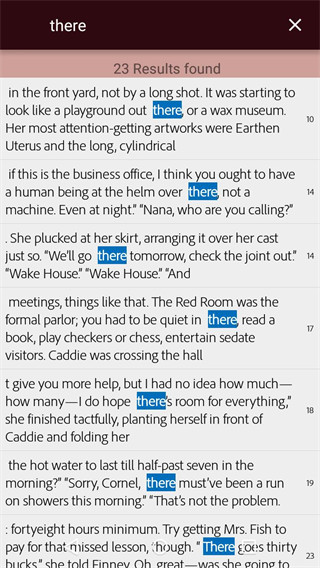 v4.5.10版本
v4.5.10版本
修复pdf搜索问题。
无缝实现跨设备的图书:借助这一新功能,当消费者在一台设备上完成一本图书时,图书将自动下载到属于该消费者的所有其他设备(使用相同的用户标识激活)。所以,绝对Adobe Digital Editions是一款新时代的强大阅读器!
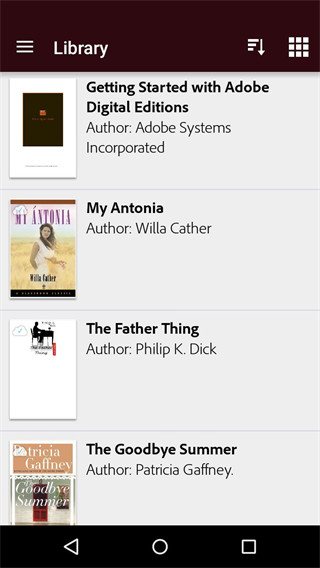 1、从不同的字体大小和五种易于阅读的页面模式中进行选择
1、从不同的字体大小和五种易于阅读的页面模式中进行选择2、突出显示您最喜爱的段落,并添加具有内置书签功能的笔记
3、使用强大的搜索功能轻松找到书中任何地方的单词或字符
4、使用夜间模式,或者调整屏幕亮度以找到适合任何环境的完美照明 1、多媒体支持
Digital Editions 软件支持嵌入式 SWF 文件, 可以将多媒体体验轻松融入数字出版物中。
2、内容便携性
使用您的 Adobe ID 和一个简单的授权流程、跨多台计算机和设备管理数字出版物。Digital Editions 在下一代移动设备上还支持内容便携性, 使您能随身携带 eBook。
3、强大的标记功能
为 PDF 或 EPUB 文档添加书签, 以便您快速实现文档导航。您还可以在数字出版物中突出显示文本和添加注释, 以备将来参考。
4、支持 PDF 和 EPUB, 以可重排为中心、基于 XHTML 的格式
Digital Editions 为 PDF/A 和 EPUB 格式提供本机支持。PDF/A 是 ISO 认可的电子文档长期保存标准。EPUB 是一种基于 XHTML、设计为根据屏幕和字体大小重排文本的文件格式, 为阅读移动设备上的内容实现了最佳体验。
5、借阅 eBook
从许多公立图书馆借阅 eBook 用于 Digital Editions 中。从图书馆下载数字出版物与在线购买 eBook 十分类似, 只是付款流程不同。
1、应用程序启动后, 您会看到图书馆视图或阅读视图。
图书馆视图提供了一种查看和图书集合的方式。阅读视图允许您阅读、导航、打印、标记和搜索文档。Adobe Digital Editions 始终会记住您最后一次查看特定图书的位置以及退出程序时所做的操作。当您第一次进入该应用程序时, 如果您正在下载某个图书, 它会自动转到阅读视图;但是如果您只是启动它, 它会转到图书馆视图。
这两种视图都包含三个区域: 顶部的工具栏、主工作区域以及左侧的可折叠窗格。拖动或双击带有灰色小三角形的分隔栏上的灰色小栏可关闭左侧窗格。再次双击分隔栏或将栏拖开即可重新打开左侧窗格。
在图书馆视图中, 当前选定书架中的图书占据了主区域。左侧窗格始终包含书架本身。阅读视图包含一个主文档区域、顶部的工具栏和左侧的选项卡窗格。选项卡窗格可显示目录 (如果图书包含目录) 或书签 (如果存在)。单击左侧窗格顶部、工具栏下方的图标即可在两者之间切换左侧窗格。
2、书架提供了您的图书馆视图。不同书架显示了不同视图或图书馆中所有物品收藏的一部分。该应用程序有两类书架: 智能书架和用户定义书架。有四类智能书架, 由该应用程序定义:
全部 - 显示图书馆中的每个物品
借入 - 显示您的图书馆中从另一个图书馆借入的所有物品
买入 - 显示您的图书馆中已购买并拥有的所有物品
最近阅读 - 显示近 30 天内阅读的物品
您无法影响或更改智能书架的内容或情况 (向图书馆添加物品或从中移去物品除外)。
用户定义的书架是您创建和控制的书架。创建它们很简单。只需单击左侧窗格底部的“+”按钮, 或从“选项”菜单或左侧窗格底部选择“添加书架”。您可以随意命名书架, 但它应当具有一定含义并且不能太长。要填充书架, 您可以将物品从任何其它书架 (包括其它用户定义的书架) 拖放到您的新书架上。请注意, 这并不会将它们从一个书架移到另一个书架;只是将它们复制到新书架。用户定义书架中的物品数量不限。要从书架移去物品, 请选择相应物品 (以灰色背景突出显示) 并按 Delete 键。您也可以使用物品菜单, 当选中物品时可通过选定物品左上角的灰色小三角形访问该菜单。
注意: 某些在线书店出售不受 DRM 保护的物品。这很少见, 但可能越来越普遍。目前, 这类物品不会显示在“买入”书架中。
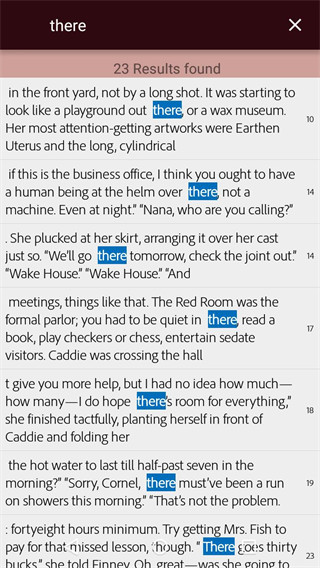 v4.5.10版本
v4.5.10版本修复pdf搜索问题。
